
- •© Кашинский ю.И., Латушкин с.П.,
- •Введение
- •Глава 1. Общее описание и технология применения
- •1.1. Структура информации
- •1.2. Поисковые возможности
- •По дополнительным реквизитам:
- •1.3. Дополнительные функции
- •1.4. Основные понятия и действия
- •1.5. Запуск системы Эталон
- •1.6. Общие сведения по технологии работы
- •1.7. Требования к аппаратным ресурсам
- •Глава 2. Поисковые возможности
- •2.1. Общие сведения о поисковых возможностях системы
- •По дополнительным реквизитам:
- •2.2. Поиск конкретного правового акта
- •2.2.1. Поиск по поисковым реквизитам
- •2.2.2. Поиск по поисковым реквизитам
- •2.2.3 Поиск по поисковому реквизиту Дата принятия
- •2.2.4. Поиск по поисковому реквизиту Номер регистрации в Национальном реестре правовых актов Республики Беларусь
- •2.2.5. Дополнительные возможности поиска правового акта
- •2.3. Поиск правовой информации по тематике
- •2.3.1. Поиск информации по поисковому реквизиту
- •2.3.2. Поиск информации по поисковому реквизиту
- •2.3.3. Дополнительные возможности поиска информации по поисковым реквизитам Рубрики документа и Ключевые слова
- •2.3.4. Поиск информации по Словарю терминов и определений
- •2.3.5. Поиск информации по поисковому реквизиту Текст документа
- •2.4. Контекстный поиск в тексте документа
- •Глава 3. Работа с текстом
- •3.1. Просмотр текста документа
- •3.2. Гиперссылки в тексте документа
- •3.3. Контекстный поиск
- •3.4. Копирование текста документа
- •Копирование текста документа (фрагмента) в Windows-редактор
- •3.5. Цитирование
- •3.6. Вывод текста документа (фрагмента) на печать
- •3.7. Сохранение текста документа (фрагмента) в файл
- •3.8. Настройка параметров при работе с текстом
- •Параметры просмотра информации
- •Параметры оформления
- •Параметры страницы
- •3.9. Дополнительные параметры
- •Глава 4. Дополнительные пользовательские свойства
- •4.1. Работа со списками документов
- •4.1.1. Общие положения
- •4.1.2. Как отредактировать список
- •4.1.3. Как формировать списки документов
- •4.2. Сортировка документов в списках
- •4.2.1. Как осуществить сортировку правовых актов в списке
- •4.2.2. Быстрый просмотр текста
- •4.3. Междокументные связи
- •4.3.1. Как просмотреть междокументные связи
- •4.4. Вывод списка документов на печать
- •4.5. Сохранение информации в файл
- •4.6. Особенности сохранения информации в файл
- •Глава 5. Технология актуализации, настройка параметров и инсталляция
- •5.1. Инсталляция системы Эталон
- •5.1.1. Установка банков данных Общие сведения
- •5.1.2. Технология установки
- •5.1.3. Инсталляция клиентских рабочих мест
- •5.2. Актуализация информационных массивов эталонного банка данных правовой информации банка данных)
- •5.2.1.Технология актуализации
- •5.2.2. Просмотр списка новых поступлений.
- •5.3. Настройка параметров системы
- •5.3.1. Параметры просмотра информации
- •5.3.2. Параметры сортировки
- •5.3.3. Параметры оформления
- •5.3.4. Параметры страницы
- •5.3.5. Параметры печати
- •5.3.6. Другие параметры
- •Кашинский Юлий Иосифович, Латушкин Сергей Петрович,
- •Правовой информации
2.3.2. Поиск информации по поисковому реквизиту
Рубрики документа и в режиме Рубрикатор
Поиск как в режиме Рубрикатор, так и по поисковому реквизиту Рубрики документа, позволяет находить правовую информацию, тематически систематизированную в соответствии с Единым правовым классификатором Республики Беларусь, утвержденным Указом Президента Республики Беларусь от 4 января 1999 г. № 1 «Об утверждении Единого правового классификатора Республики Беларусь».
Поисковый реквизит Рубрики документа заполняется из Единого правового классификатора Республики Беларусь (далее - Рубрикатор), который активизируется с помощью кнопки Рубрикатор, расположенной на панели инструментов окна Поиск документов (см. рис. 6 и табл. 1) либо с помощью кнопки , расположенной в конце данного поискового поля, либо в результате двойного нажатия левой клавиши мыши в данном поисковом поле.
В результате на экране открывается окно Формирование запроса по рубрикатору (см. рис. 13).
Рубрикатор имеет иерархическую структуру. Для того, чтобы просмотреть содержание последующих уровней конкретной рубрики (т.е. все подрубрики этой рубрики), достаточно дважды щелкнуть по ней мышью.
Рубрики, помеченные красным символом, являются нижним уровнем рубрикатора и не имеют дальнейшего разбиения на подрубрики.
Запрос по данному поисковому реквизиту может содержать несколько значений рубрик, связанных между собой логическими операторами И либо ИЛИ. Кнопки логических операций И, ИЛИ расположены в области Операция окна Формирование запроса по рубрикатору (см. рис. 13).
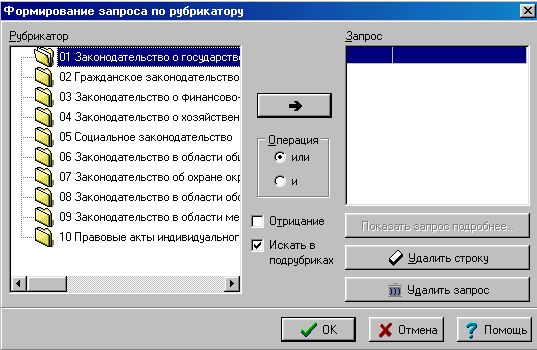
Рис. 13. Окно Формирование запроса по рубрикатору
Если Вы захотите осуществить поиск документов по нескольким рубрикам и свяжете их логическим оператором И, то в этом случае в результате поиска получите список документов, которые описаны как одной, так и всеми остальными указанными Вами в поисковом запросе рубриками. В этом случае значительно сужается перечень документов, подходящих под поисковый запрос. Одновременно увеличивается вероятность того, что подходящие запросу правовые акты не будут найдены системой.
Если же Вы свяжете рубрики логическим оператором ИЛИ, то получите список документов, которые описаны либо одной либо другой (другими) рубрикой, содержащейся в сформированном Вами запросе. В этом случае список документов может быть значительно шире, чем если бы Вы использовали логический оператор И, однако вероятность того, что система найдет подходящие запросу правовые акты, здесь значительно выше. Кроме того, объем информации можно уменьшить, если осуществлять поиск одновременно как по поисковому реквизиту Рубрики документа, так и по каким-либо иным поисковым реквизитам (например, Дата принятия, Орган принятия и т.д.).
Ввод выбранной рубрики (рубрик) в поисковое реквизитное поле Рубрики документа осуществляется следующим образом:
Установите курсор в окне Рубрикатора на выбранной рубрике, а затем:
или дважды щелкните левой клавишей мыши по выбранной рубрике
или щелкните левой клавишей мыши по кнопке-стрелке
или "перетащите" информацию в правое соседнее окно Запрос (для этого нажмите левую клавишу мыши на выбранной рубрике и, удерживая ее, переместите в правое соседнее окно);
Щелкните левой клавишей мыши по кнопке OK или нажмите клавишу Enter;
Еще раз щелкните левой клавишей мыши по кнопке OK или нажмите клавишу Enter.
При поиске правовой информации в режиме Рубрикатор пользователям предоставляется возможность осуществлять пословный автоматический поиск требуемой рубрики по тексту Единого правового классификатора Республики Беларусь. Поэтому работа с системой в этом режиме для неискушенных пользователей является предпочтительней. Однако в этом случае Вы не сможете осуществить поиск по нескольким рубрикам одновременно.
При активизации соответствующей кнопки Панели инструментов на экран выводится окно Рубрикатор нормативно-правовых актов РБ (см. рис 10).
В строке Искать наберите с клавиатуры определяющее слово по интересующей Вас тематике (регистр набора не имеет значения, при этом совершенно не обязательно набирать все слово целиком).
В поле, определяющем направление поиска, установите значение «Везде».
В результате Вы получите перечень рубрик, в названии которых содержатся набранные Вами символы (буквы, часть слова).
Если Вы нашли подходящую Вам по тематике рубрику, то достаточно дважды щелкнуть по ней левой клавишей мыши, и на экране появится перечень соответствующих данной рубрике правовых актов.

Рис. 14. Окно формирования запроса в режиме Рубрикатор
Вы можете посмотреть текст интересующего Вас документа из перечня, если дважды щелкнете на нем левой клавишей мыши. Перечень документов также можно вынести в отдельное окно, используя функцию "перетащить и отпустить". Для этого нажмите правую клавишу мыши на нужной Вам рубрике (подрубрике) и, удерживая ее, переместите на любое свободное место Главного окна системы ЭТАЛОН.
Также можно пометить все документы либо часть документов перечня и с помощью операции Список в новое окно вынести их в отдельный список.
